|
|
一、安装php服务器httpapache:
Apache 的官方网站是 http://apache.org/点击download,
进入下载页面: http://httpd.apache.org/download.cgi,
该页中会提示你可供下载的镜像 (Mirror) 站点,在HTTP下选择一个镜像网站,如: http://apache.mirror.phpchina.com。
在这个镜像站点,你会看到很多目录,请选择 httpd/ ---> binaries/ (最好选择二进制文件安装版,而不是zip解压版,否则还要手动配置许多信息)--->win32/,然后选择适合自己操作系统的安装包下载,如:httpd-2.2.22-win32-x86-no_ssl.msi下载。
根据提示信息安装即可。
注:httpApache默认端口是80,若要修改端口号:
${apacheHome}/conf/httpd.conf,将Listen 80的80修改为自己需要的端口号即可。
在此服务器下部署程序是,根据httpd.conf可以很容易的看出,默认部署路径是${apacheHome}/htdocs下,当然,部署路径是可以修改的,并支持多个的,后面会介绍到,在次略。
测试 Apache HTTP Server 是否正常运行
在浏览器里输入 http://localhost:8080/index.html,或者直接输入 http://localhost:8080/。如果 Appache HTTP Server 正常运行的话,浏览器会显示该文件。如下图:
二、安装php
PHP 的官方网站是 http://www.php.net/。
PHP 的下载页面是 http://www.php.net/downloads.php,点击Windows 5.3.23 binaries and source 进入下载页面 ,后选择一个镜像站点 (比如cn2.php.net) 选择下载安装版(其中分线程安全与线程不安全版,目前2013-03-20,php已经分不到5.5.x了,但是ZendDebugger更新速度较慢,只支持到php的5.3.x版,且5.3.x版只支持线程不安全的,所以下载php时,且要求线程安全,最好是下载5.2.x线程安全版的,这样才能与ZendDebugger相统一,便于调试程序)。
下载完成后根据提示安装即可。
注:安装过程中会提示选择web Server服务器,与 服务器的配置文件所在的目录,选择与本机安装的web server相符的服务器与其配置文件所在的目录即可。
测试 PHP
用 Notepad 写一个最简单的 PHP 文件,存成 test.php,保存在 Apache htdocs 目录下。
<html>
<body>
<?php
echo "Blabla.cn";
?>
</body>
</html>
然后在浏览器中输入 http://localhost/test.php,页面中应该只出现 “Blabla.cn” 字样,而不是源代码。
三、DEBUG环境配置,安装ZendDebugger
进入:php官网:http://www.zend.com/。
点击:zend studio的download,选择相应的操作系统点击Studio Web Debugger 下载。
把下载到的ZendDebugger-5.2.14RC9-cygwin_nt-i386.zip解压缩,目录下有一个readme.txt,按照上面说的安装就行了,根据我安装的实际情况执行readme.txt的结果如下:
1) 从5_2_x_comp目录下选择ZendDebugger.dll,copy到C:\php-5.2.6\ext下面(从下载的ZendDebugger中找到与上面安装的php对应的版本)
2) 在php.ini文件中添加:
zend_extension_ts=C:/php-5.2.6/ext/ZendDebugger.dll
zend_debugger.allow_hosts=localhost,127.0.0.1
zend_debugger.expose_remotely=always
3) 将dummy.php文件copy到C:\Program Files\Apache Software Foundation\Apache2.2\htdocs下面
四、安装php版eclipse
进入:eclipse官网:http://www.eclipse.org/--->download---->默认是进入Packages标签页,改变标签页,点击 Projects找到Tools Project 点击PHP Development Tools 进入php 项目页,点击 Download All-In-One package including Eclipse 3.7.2 and PDT 3.0.2 from Zend 下载php版eclipse。五、配置eclipse及apache 1) 配置Apache:
比如我在 E:\EclipseWorkspace下放置所有的Eclipse工程,那么修改Apache/conf/httpd.conf,在文件结尾添加:
Alias /Workspace/ "E:/EclipseWorkspace/"
<Directory "E:/EclipseWorkspace/">
Options Indexes MultiViews
AllowOverride None
Order allow,deny
Allow from all
</Directory>
这样做的好处是,所有php工程都共享一个apache配置(看下面如何设置)。
2)配置Eclipse:
打开Eclipse->Window->Preferences->PHP:
PHP Executables->Add,如下所示设置:
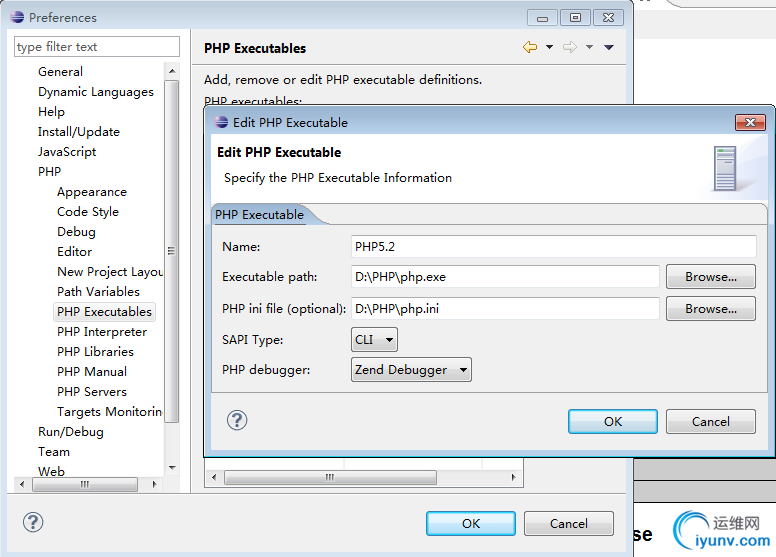 PHP Servers->New,如下所示设置:
PHP Servers->New,如下所示设置:
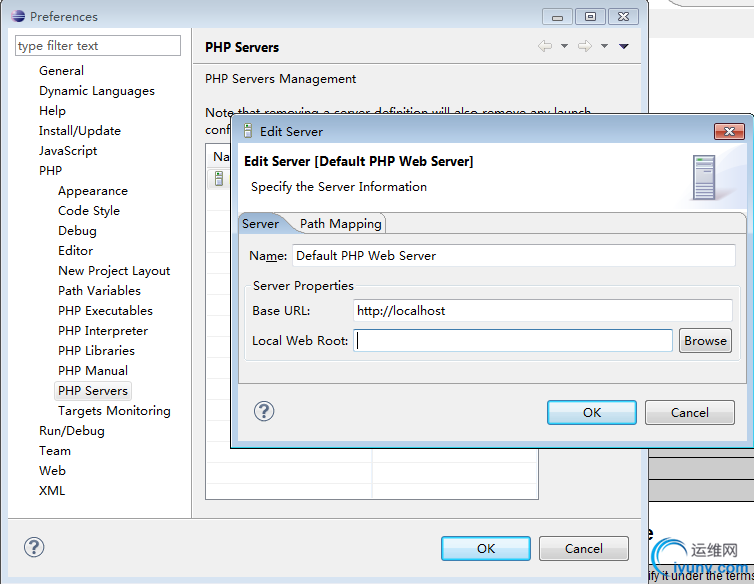
按要求,是应该将Base URL的值修改为
http://localhost/Workspace
与在在httpd.conf中添加的目录别名一致,但是一修改就报错,不知道什么原因,所以只好在程序执行时,手动添加上Workspace了。
PHP Debug,如下图所示,选择合适的Debugger,Server
至此,配置完成。
记得再次重新启动Apache。
最后,建一个测试程序,看看效果如何:
新建一个PHP Project命名叫FirstPHPTest, 当然使用的是我们的E:\EclipseWorkspace作为Eclipse的workspace目录。
在工程中新建PHP File, 新建一个index.php。
<?php
phpinfo();
?>
当在index.php上右键 Run As->PHP Web Page时就可以看到类似如下画面了:
|
|
|